怎么样把字打在手机屏幕上 手机屏幕上显示滚动文字的操作步骤
日期: 来源:龙城安卓网
在现代社会手机已经成为人们日常生活中不可或缺的工具,而在手机的使用过程中,我们经常会遇到需要在屏幕上打字的情况。如何能够快速、准确地在手机屏幕上打出想要的文字呢?今天我们就来分享一下手机屏幕上显示滚动文字的操作步骤,让大家能够更加便捷地使用手机进行文字输入。
手机屏幕上显示滚动文字的操作步骤
操作方法:
1.解锁手机,找到“微信”图标。点击进入。
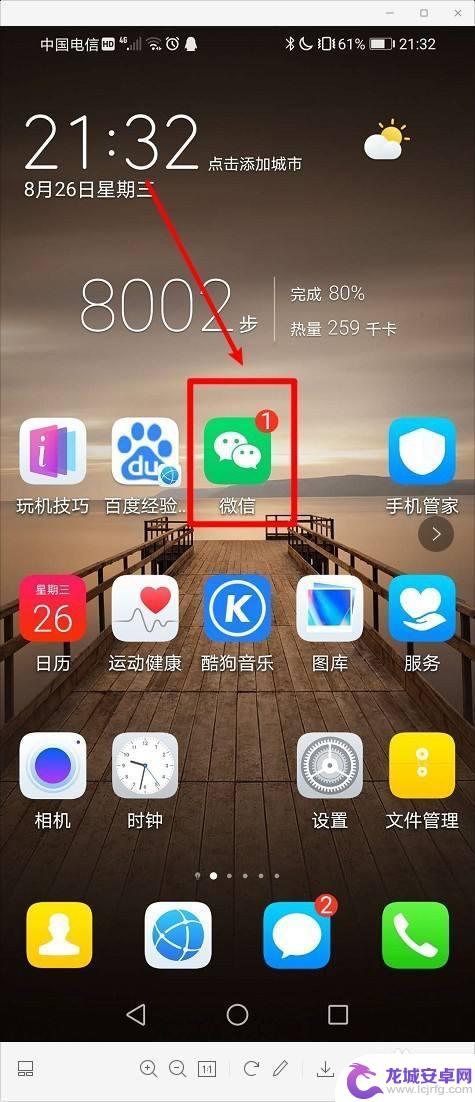
2.找到“发现”,点击进入。
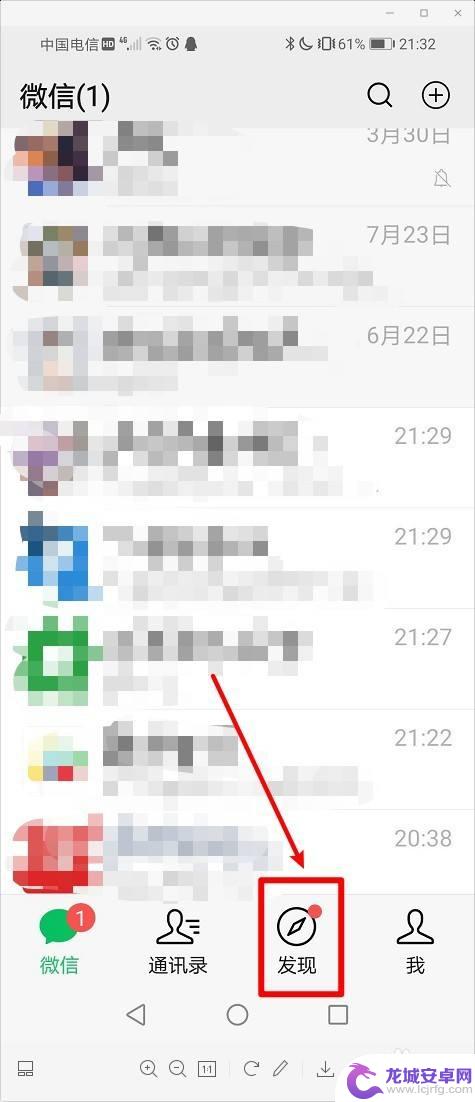
3.找到“小程序”,点击进入。
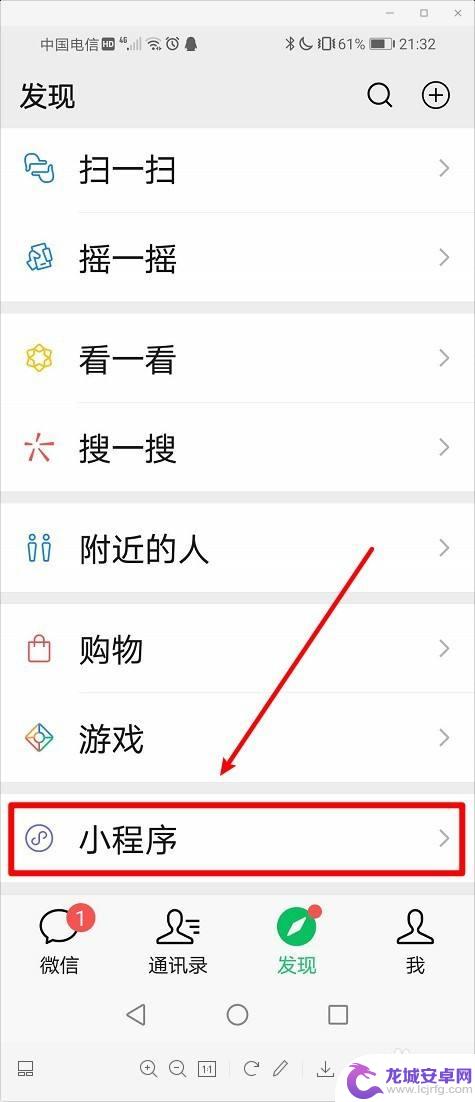
4.点击“搜索”图标;
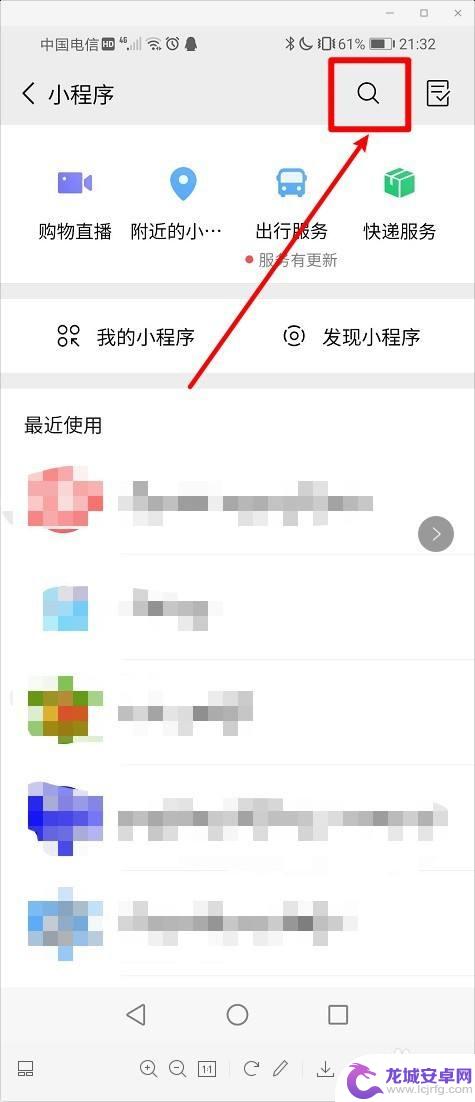
5.输入"弹幕"进行搜索;
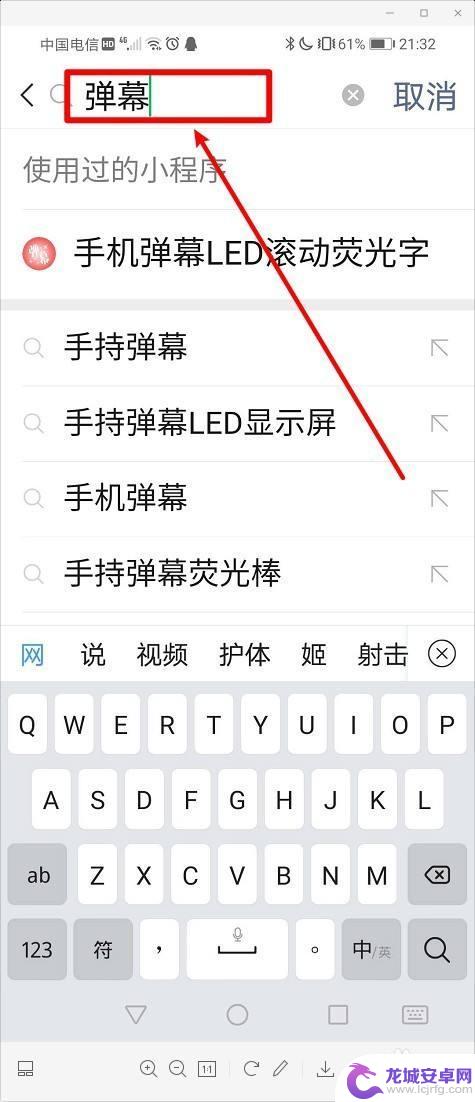
6.在搜索出的小程序中点击第一个;
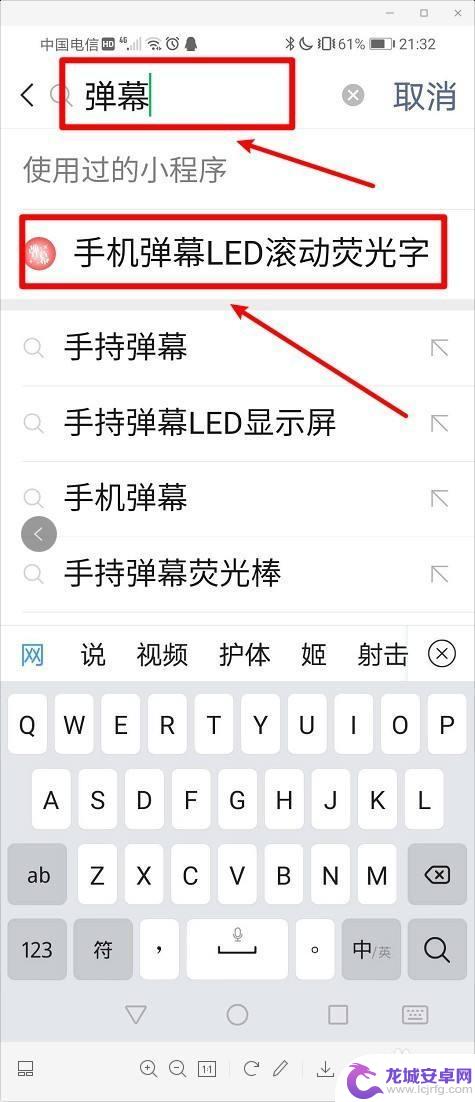
7.点击选择滚动字幕的样式;

8.点击屏幕;
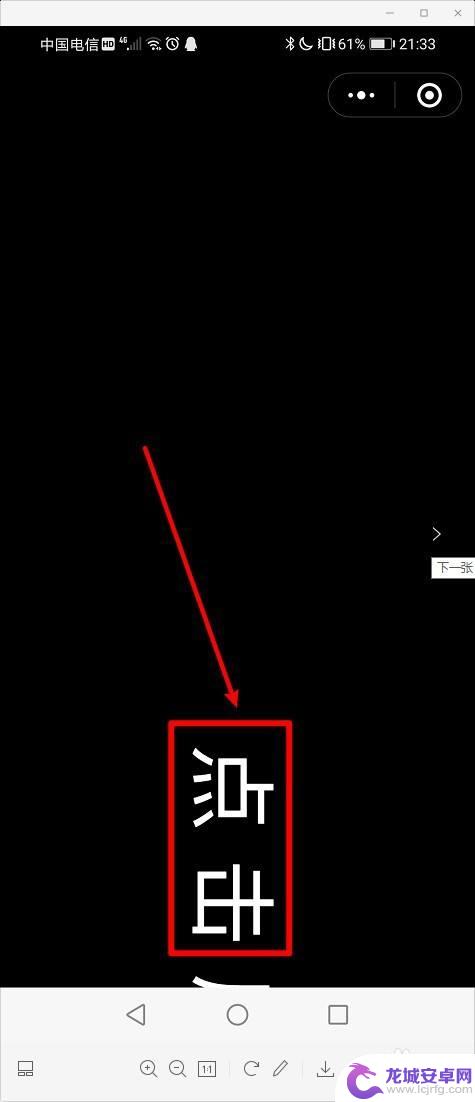
9.输入小显示的文字;如何再点击屏幕;
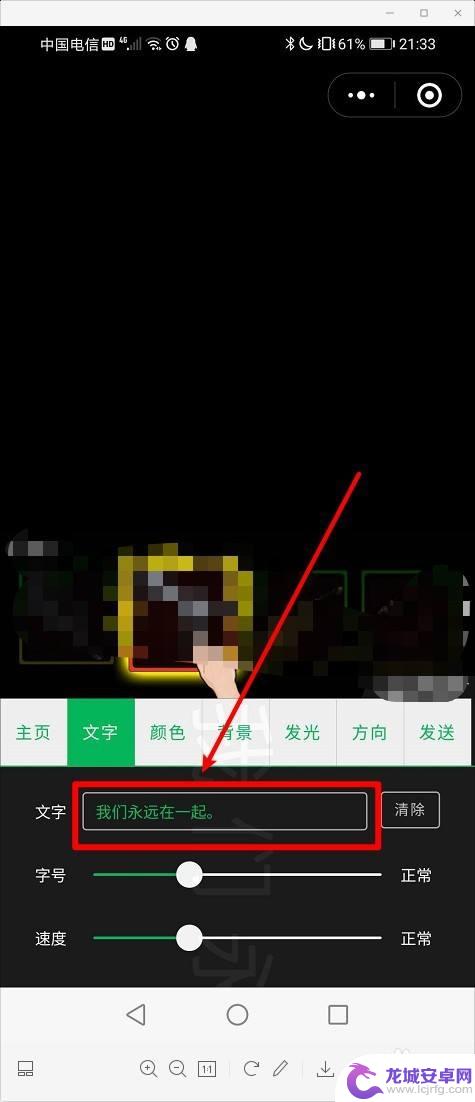
10.可以看到屏幕上已显示滚动的字幕。

以上就是怎么样把字打在手机屏幕上的全部内容,还有不清楚的用户就可以参考一下小编的步骤进行操作,希望能够对大家有所帮助。












